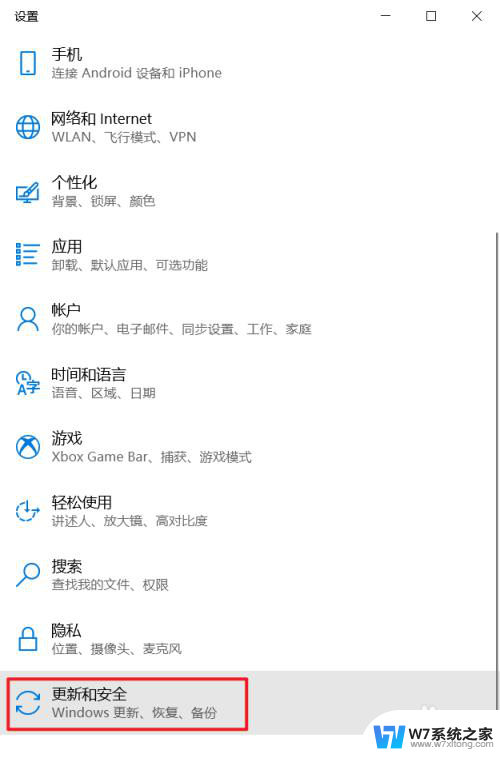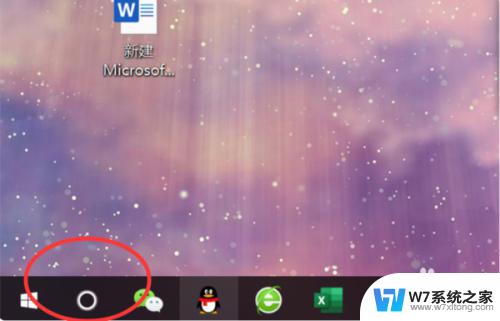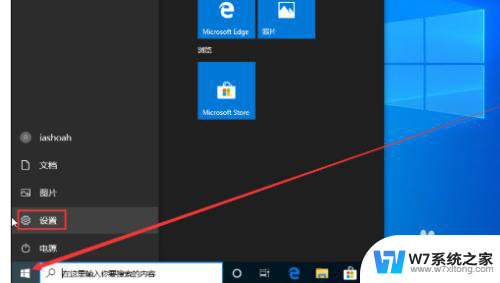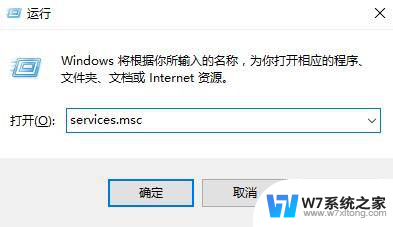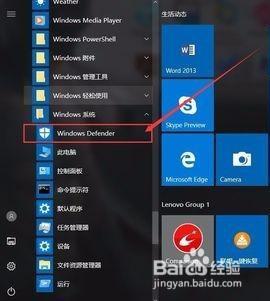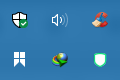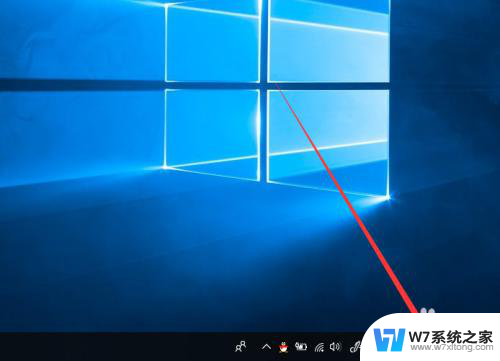win10电脑自带游戏在哪 win10系统自带游戏丢失了怎么办
在如今的数字时代,电脑已经成为了我们生活中不可或缺的一部分,而在众多的电脑系统中,Windows 10无疑是最受欢迎和广泛应用的一款操作系统。作为Windows 10系统的用户,我们不仅可以享受到其强大的功能和稳定性,还可以在其中找到一些令人愉悦的娱乐方式。其中与系统自带的游戏相关的问题也成为了一些用户关注的焦点。我们应该如何找到Win10电脑自带的游戏呢?如果不慎丢失了这些游戏,我们又该如何解决呢?接下来我们将一一解答这些问题,帮助大家更好地享受Win10系统中自带游戏带来的乐趣。
具体步骤:
1.点击左下角的windows图标,如图。

2.再点击左下角的所有应用。

3.将页面向下翻,点击“Microsoft Solitair Collection”。
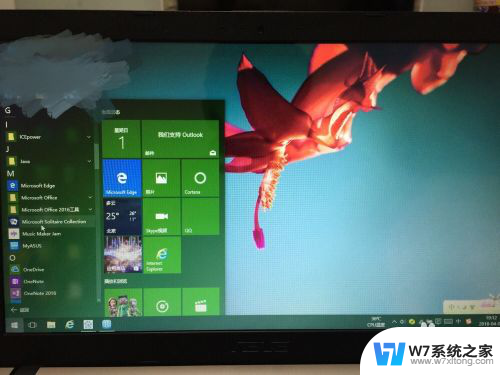
4.等待一会儿,完成后如图。
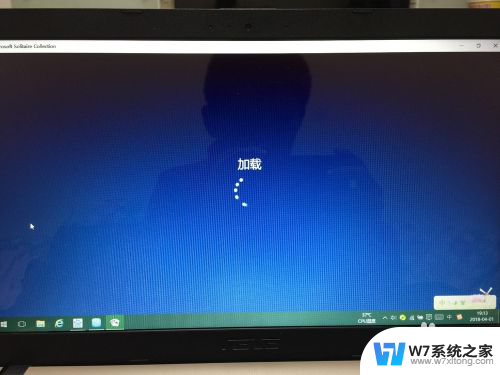
5.其实win10系统的游戏比原来减少了一些,又增加了一些。比如有纸牌,蜘蛛纸牌,空当接龙,金字塔纸牌以及远古纸牌等,你可以在下面下载。你也可以点进去玩一下,在游戏开始前他会有简单的游戏介绍的。
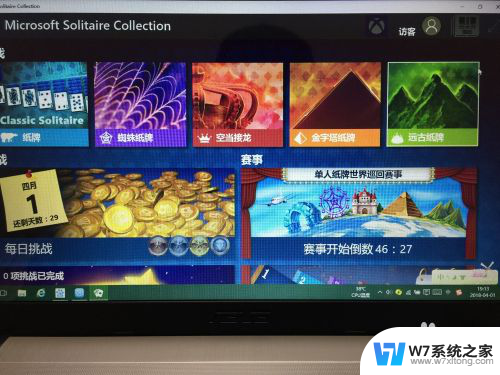
6.当然现在现在跟以前相比,还是有很大的不一样的。比如增加了一些什么“每日挑战”,“赛事”等。
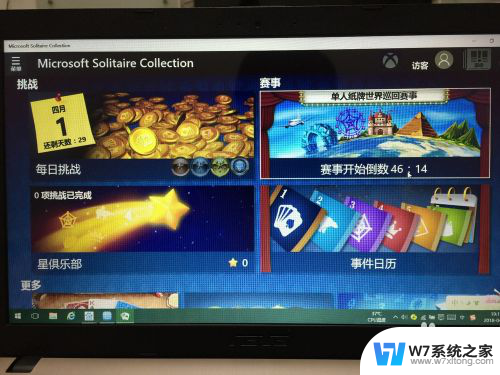
7.最后祝你玩的开心。

以上就是关于win10电脑自带游戏在哪的全部内容,如果您遇到相同情况,可以按照小编的方法解决。